Az iPhone vagy iPad aktiválása kulcsfontosságú egy új eszköz beállításához vagy egy meglévő visszaállításához. Sok felhasználó azonban találkozik iPad vagy iPhone aktiválási hibával, ami frusztráló lehet. Általában ezek az aktiválási problémák manuálisan is megoldhatók. Most jó helyen jársz.
Ez a cikk a probléma okait vizsgálja. És konkrét megoldásokat fog nyújtani javítás nem tudja aktiválni az iPhone-t vagy az iPadet. Itt választ kaphat egy új iOS-eszköz aktiválásához, vagy az aktiválási problémák megoldásához használt eszközzel. Olvass tovább.
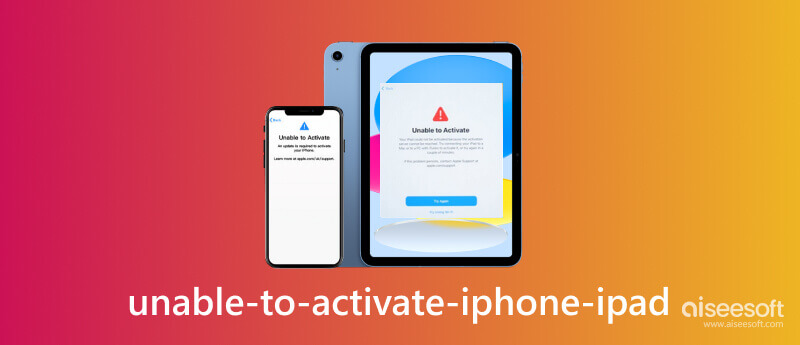
Egyes iPad/iPhone aktiválatlan üzeneteket láthat új vagy használt iPhone aktiválásakor. Íme néhány gyakori tájékoztató megjegyzés:
Ha a „Nem sikerült aktiválni” üzenetet látja, meg kell értenie az okokat, és hatékonyan kell kezelnie a problémát. Most fedezze fel azokat a lehetséges okokat, amelyek az aktiválás sikertelenségéhez vezethetnek.
• SIM hiba: Az aktiválási sikertelenség leggyakoribb oka a nem megfelelően behelyezett vagy nem támogatott SIM-kártya. Ha nem ismeri fel a SIM-kártyát, az eszköz aktiválása sikertelen.
• Internet kapcsolat: A stabil és megbízható internetkapcsolat elengedhetetlen az iPhone vagy iPad aktiválásához. Az aktiválás sikertelen lehet, ha az eszköz nem tud kapcsolatot létesíteni (mobilhálózat vagy Wi-Fi).
• Aktiváló szerver: Az Apple aktiválószerverei néha technikai problémákba ütközhetnek, ami aktiválási problémákhoz vezethet. Ez akkor fordulhat elő, ha kiszolgálókarbantartási tevékenységek vannak.
Most, hogy tudja, miért nem aktiválódik az új iPhone-om vagy iPadem, lépjen tovább a következő részre. Részletes módszereket kap az aktiválási hiba megoldására új és használt eszközén.
Ez a rész 4 ingyenes módot kínál az aktiválási hiba javítására új iPhone vagy iPad készüléken. Olvasson tovább.
Az első módszer annak ellenőrzése, hogy a SIM-kártya megfelelően van-e behelyezve az iPhone vagy iPad készülékbe.
A SIM-kártyát óvatosan távolíthatja el. Ezután ellenőrizze, hogy nincs-e rajta sérülés vagy szennyeződés. Ezután helyezze vissza biztonságosan a SIM-tálcába. Győződjön meg róla, hogy szorosan illeszkedik és megfelelően van elhelyezve.

Néha az újraindítás megoldhatja az aktiválási problémákat. Indítsa újra iPhone vagy iPad készülékét, és próbálja meg újra az aktiválási folyamatot.
Ha az iPad (Mini) nem aktiválható, kövesse itt indítsa újra az iPad-et manuálisan.
Ha az iPhone nem aktiválható, kövesse az alábbi lépéseket a modelltől függően indítsa újra az iPhone-ot.
iPhone 8 vagy újabb: Engedje el a Hangerő fel gomb megnyomása után gyorsan. Ezután nyomja meg és engedje el Lehalkít gyorsan. Végül nyomja meg hosszan és egyszerre tartsa lenyomva a gombot Oldal gombot, amíg meg nem jelenik az Apple logó.
iPhone 7 vagy 7 plus: Tartsa lenyomva a gombot Oldal és a Lehalkít gombokat. Ezt követően az Apple logó megjelenhet a képernyőn.
iPhone 6, 6s, 6s plus vagy SE (1. generáció): Tartsa lenyomva a gombot Oldal és a Kezdőlap gombok együtt. Néhány másodperc múlva a képernyőn megjelenik egy Apple logó.
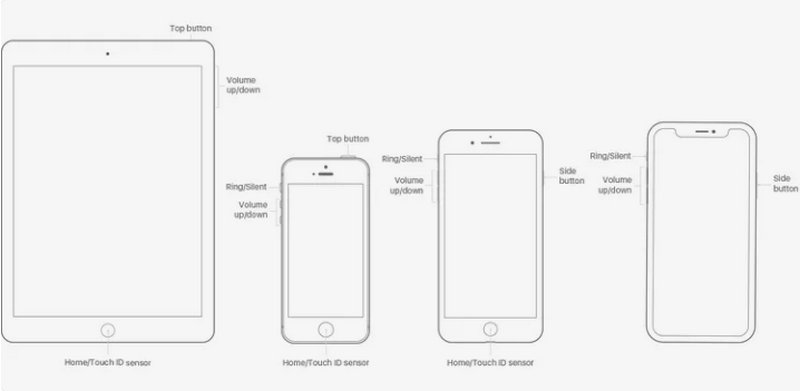
Az iPhone vagy iPad aktiválásához stabil hálózatra van szükség. Ha nem tudja aktiválni az iPhone vagy iPad eszközt, ellenőrizze, hogy csatlakozik-e Wi-Fi hálózathoz vagy mobil adatátvitelhez.
Ha Wi-Fi-t használ, győződjön meg arról, hogy az eszköz stabil, erős jelű hálózathoz csatlakozik. Ha mobiladatot használ, ellenőrizze, hogy az adatcsomag aktív-e, és erős-e a jel. Ezenkívül megpróbálhatja be- és kikapcsolni a Repülőgép módot a hálózati kapcsolatok frissítéséhez.
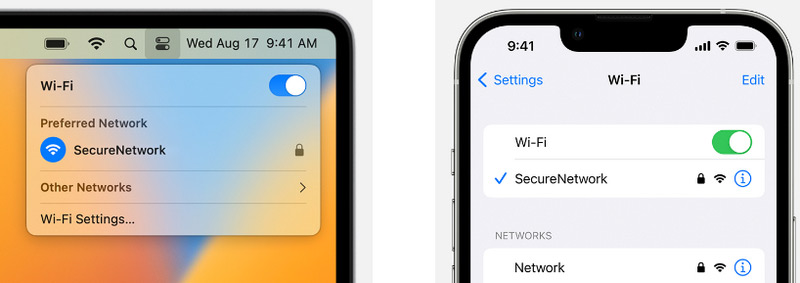
Ha az aktiválási probléma a fenti módszerek kipróbálása után is fennáll, próbálja meg aktiválni iPhone-ját vagy iPadjét a számítógépen lévő iTunes használatával.
Ha megjelenik egy új ablak, amely azt mondja "Beállítás újként" or "Visszaállítás biztonsági másolatból", ami azt jelenti, hogy iPhone-ja vagy iPadje aktiválva van. Ha nem, akkor az aktiválás meghiúsult.
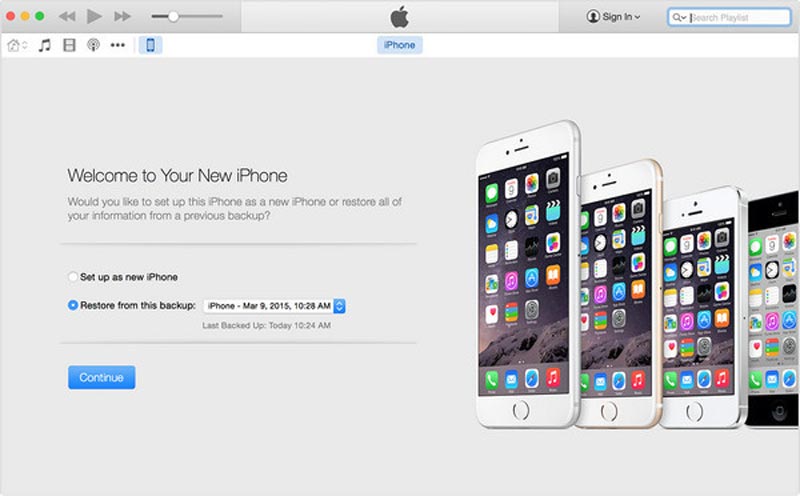
Kérjük, telepítette a legújabb verzióját iTunes a számítógépeden. Ha nem, akkor kell frissítse az iTunes alkalmazást iPhone vagy iPad aktiválása előtt.
Ha a fent említett módon nem sikerül aktiválni egy új iPhone-t vagy iPadet, gyorsan lépjen kapcsolatba a szolgáltatóval.
Ha használt iOS-eszközt vásárol, beleértve az iPhone-t vagy az iPad-et is, előfordulhat, hogy az eszközön az iCloud aktiválási zárolása az előző felhasználó által beállított. Az eszköz aktiválásához el kell távolítania az aktiválási zárat a korábbi Apple ID-vel és jelszóval. Szerencsére kipróbálhatja a professzionális szoftvereket, Aiseesoft iPhone Unlocker, az iCloud aktiválási zár jelszó nélküli eltávolításához. Ezután folytathatja az aktiválást iPhone vagy iPad készülékén. Ezenkívül ez az eszköz segíthet a jelszó törlésében, az Apple ID/Screen Time eltávolításában, az MDM feloldásában stb. Ingyenesen letöltheti most.
100% biztonságos. Nincsenek hirdetések.
100% biztonságos. Nincsenek hirdetések.
Ha nem tudja aktiválni iPhone-ját vagy iPadjét, kövesse ezt.
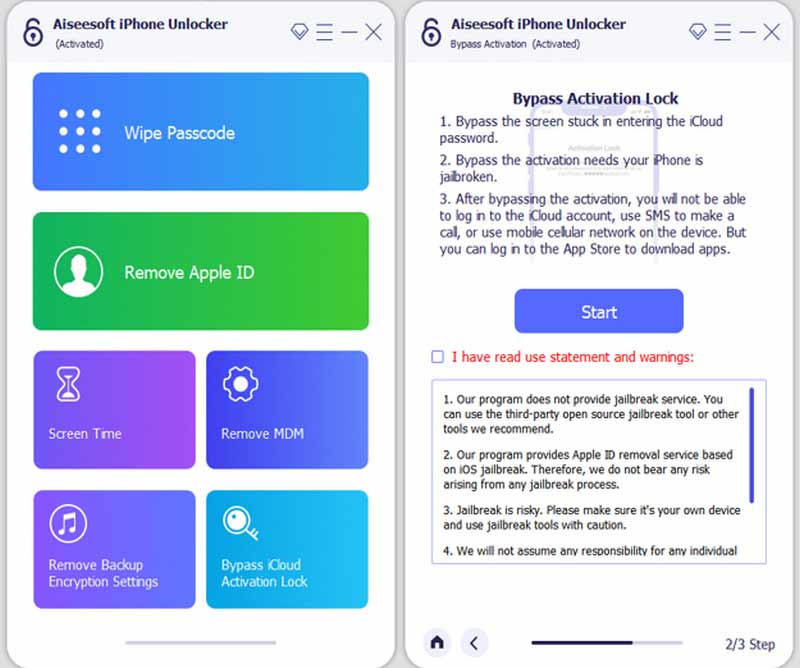
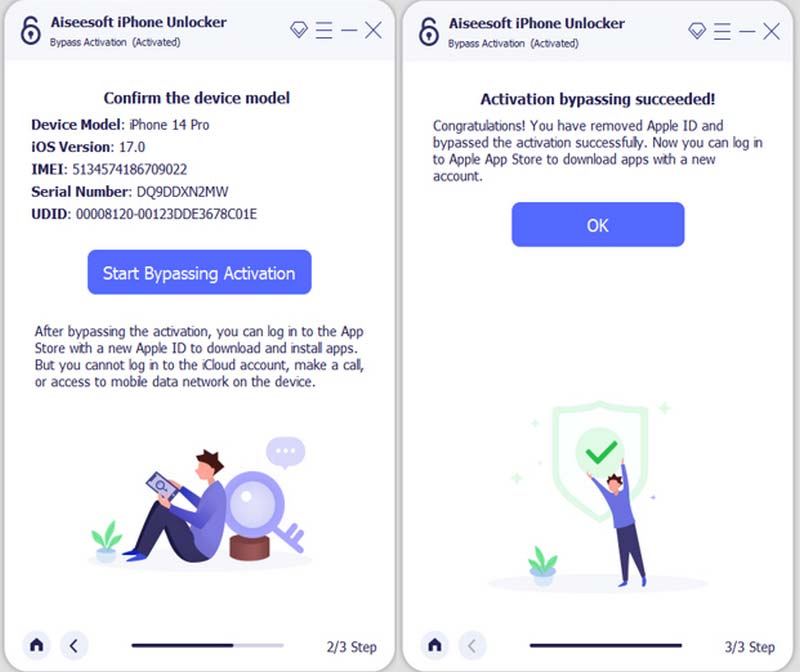
Miután sikeresen eltávolította az iCloud aktiválási zárat, folytassa az iOS-eszköz aktiválását.
Miért nem aktiválja az iPhone-om a Verizont?
A leggyakoribb ok az, hogy nem olyan területen tartózkodik, ahol Verizon lefedett. Ha nincs hálózati jel, az iPhone nem aktiválható. Ezenkívül, ha iPhone-ja nem kompatibilis a Verizon hálózattal, nem aktiválhatja azt.
Hogyan javíthatom ki, ha nem tudom aktiválni az iPhone 7 szolgáltatást?
Ha az iPhone 7 nem tud aktiválni, és azt észleli, hogy nincs szolgáltatás, vegye ki a SIM-kártyát. Ezután helyezze be újra a SIM-kártyát.
Aktiválhatja az iPadet iTunes nélkül?
Igen. Az iTunes nem szükséges az iPad kezdeti aktiválásához. iPadjét pedig aktiválhatja az iCloud vagy SIM-kártya használatával.
Mi az aktiválási zár az iPaden?
Az Aktiválási zár egy biztonsági funkció, amely összekapcsolja az iPadet a tulajdonos Apple ID-jével és iCloud-fiókjával. Megakadályozza a jogosulatlan hozzáférést, ha az eszköz elveszik vagy ellopják. Biztosítja, hogy az iPad zárolva maradjon a megfelelő Apple ID nélkül.
Beállíthatjuk az iPadet Apple ID nélkül?
Nem. Apple ID nélkül nem lehet iPadet beállítani. Apple ID szükséges az iPad aktiválásához és használatához a beállítási folyamat során. Az Apple ID olyan funkciókat tesz lehetővé, mint a Find My és az Aktiválási zár a nagyobb biztonság érdekében. Ha nem rendelkezik Apple ID-vel, akkor a beállítás során létre kell hoznia egyet.
Következtetés
Ebben a cikkben több okot is megvizsgálunk nem tudja aktiválni az iPhone-t és az iPadet. Az okok ismeretében hatékonyan követheti a hibaelhárítási lépéseket az aktiválási problémák megoldása érdekében. Akár új iOS-eszközt aktivál, akár használtat használ, a megoldások segítenek leküzdeni az aktiválási akadályokat. Ha az aktiválás során kérdésekkel találkozik, kommentelje alább.

Az iPhone képernyő bezárása érdekében a jelszó törlése sok segítséget jelenthet. Emellett könnyedén törölheti az Apple ID vagy a Képernyő idő jelszavát.
100% biztonságos. Nincsenek hirdetések.
100% biztonságos. Nincsenek hirdetések.